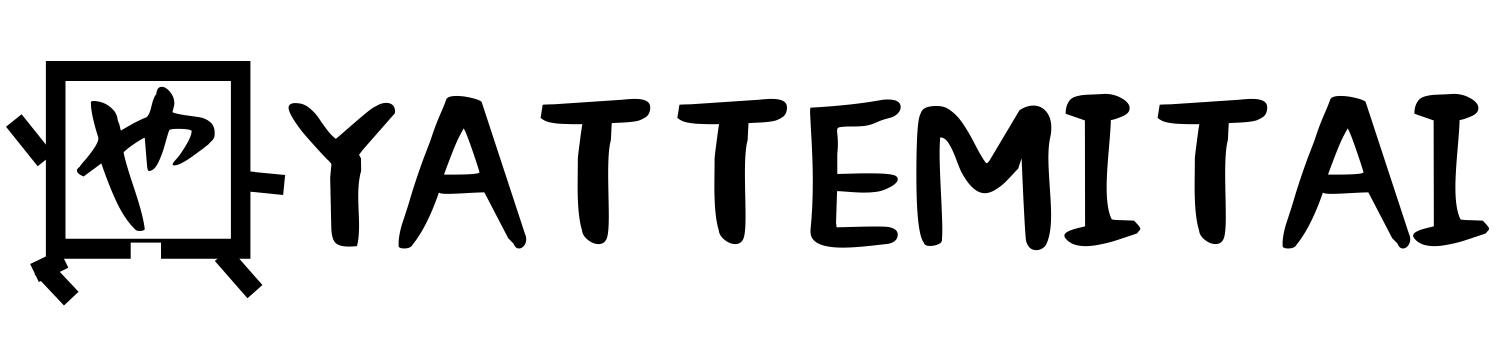スポンサーリンク
Wordを使っていると、突然文字が上書きされてしまうことがあります。入力した文字が前の文字を消してしまう現象、これはとても厄介ですよね。この問題が発生すると、文章の編集が思うように進まず、イライラすることも。この記事では、この上書き現象を簡単に解決する方法についてご紹介します。
目次
上書きモードとは?
まず、上書き現象が起こる原因は、「上書きモード」がオンになっていることです。上書きモードは、通常の挿入モードとは異なり、カーソルの位置に新しい文字を入力すると、その位置の既存の文字が消えてしまいます。このモードは、昔のタイプライターのような動作を模倣していますが、現代のワープロソフトではほとんど使われません。
上書きモードのオン・オフを確認する
上書きモードは、簡単にオン・オフを切り替えることができます。以下の手順で確認しましょう。
- ステータスバーの確認
Wordのウィンドウ下部にあるステータスバーに、「OVR」という表示があります。これが表示されている場合、上書きモードがオンになっています。「OVR」をクリックすると、上書きモードがオフになります。 - キーボードショートカットを使用する
実は、上書きモードはキーボードの「Insert」キーを押すことで簡単にオン・オフを切り替えることができます。誤ってこのキーを押してしまうと、意図せず上書きモードが有効になることがあるため注意が必要です。
上書きモードを無効化する
頻繁に上書きモードがオンになってしまう場合は、永久に無効化することも可能です。次の手順で設定を変更できます。
- オプションを開く
Wordを開き、左上の「ファイル」タブをクリックし、メニューから「オプション」を選択します。 - 詳細設定を選択
「オプション」ウィンドウが開いたら、左側のメニューから「詳細設定」をクリックします。 - 上書きモードを無効にする
「編集オプション」セクションに移動し、「上書きモードの切り替えにInsertキーを使用する」のチェックを外します。これで、Insertキーを押しても上書きモードが有効にならなくなります。
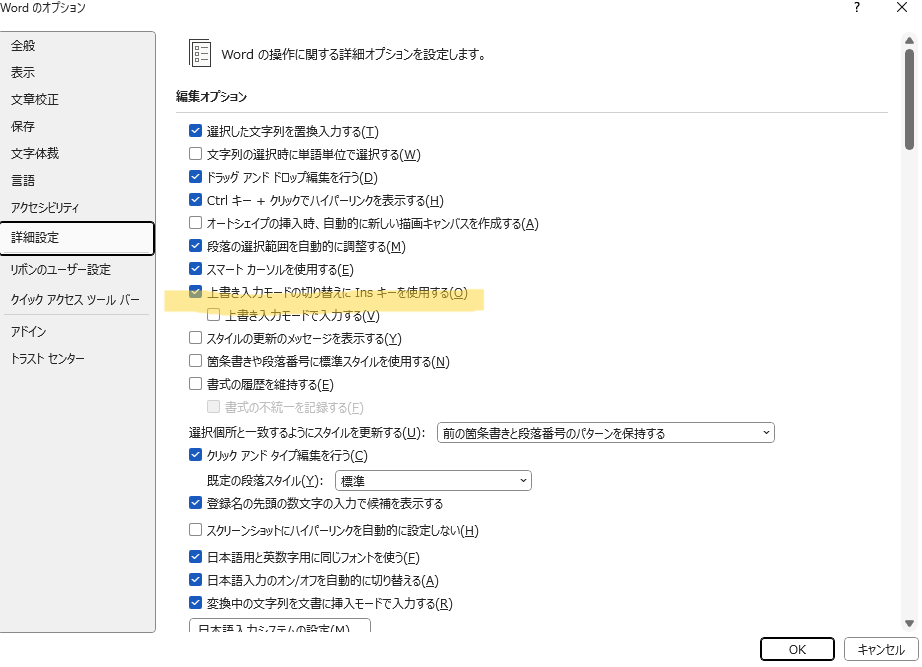
上書きモードがオンになってしまう原因と対策
上書きモードが頻繁にオンになってしまう理由は、キーボード操作中に誤って「Insert」キーを押してしまうことが主な原因です。特にノートパソコンのキーボードや小さなキーボードを使用している場合、Insertキーが近くに配置されていることが多く、不意に押してしまうことがあります。
対策として
- Insertキーを無効化するソフトウェアを使う。
- キーボードのレイアウトを変更して、Insertキーを別のキーに置き換える。
まとめ
これで、Wordで文字が上書きされる問題を解決できるはずです。上書きモードを理解し、適切に設定を変更することで、快適に文章作成を進めましょう。
スポンサーリンク